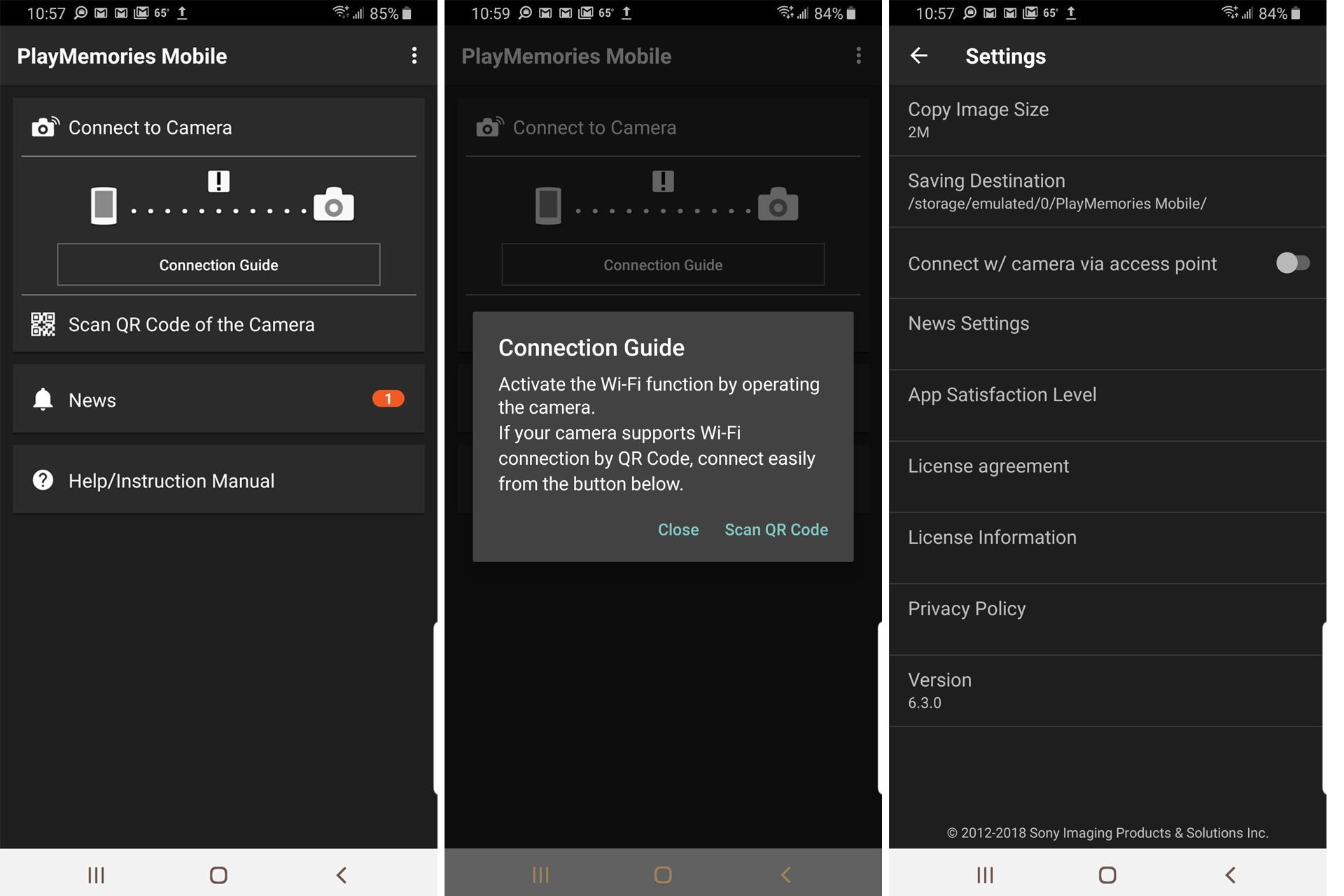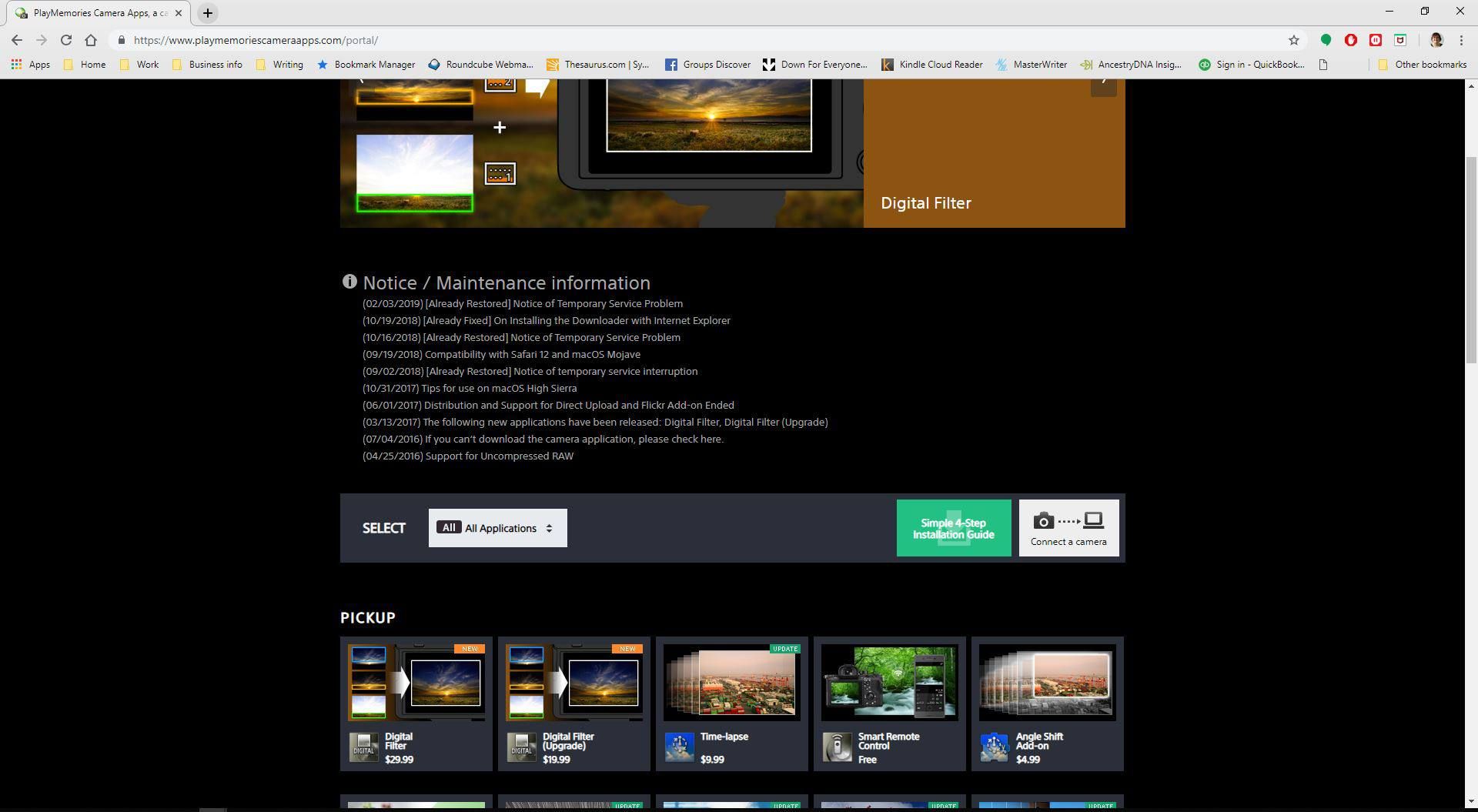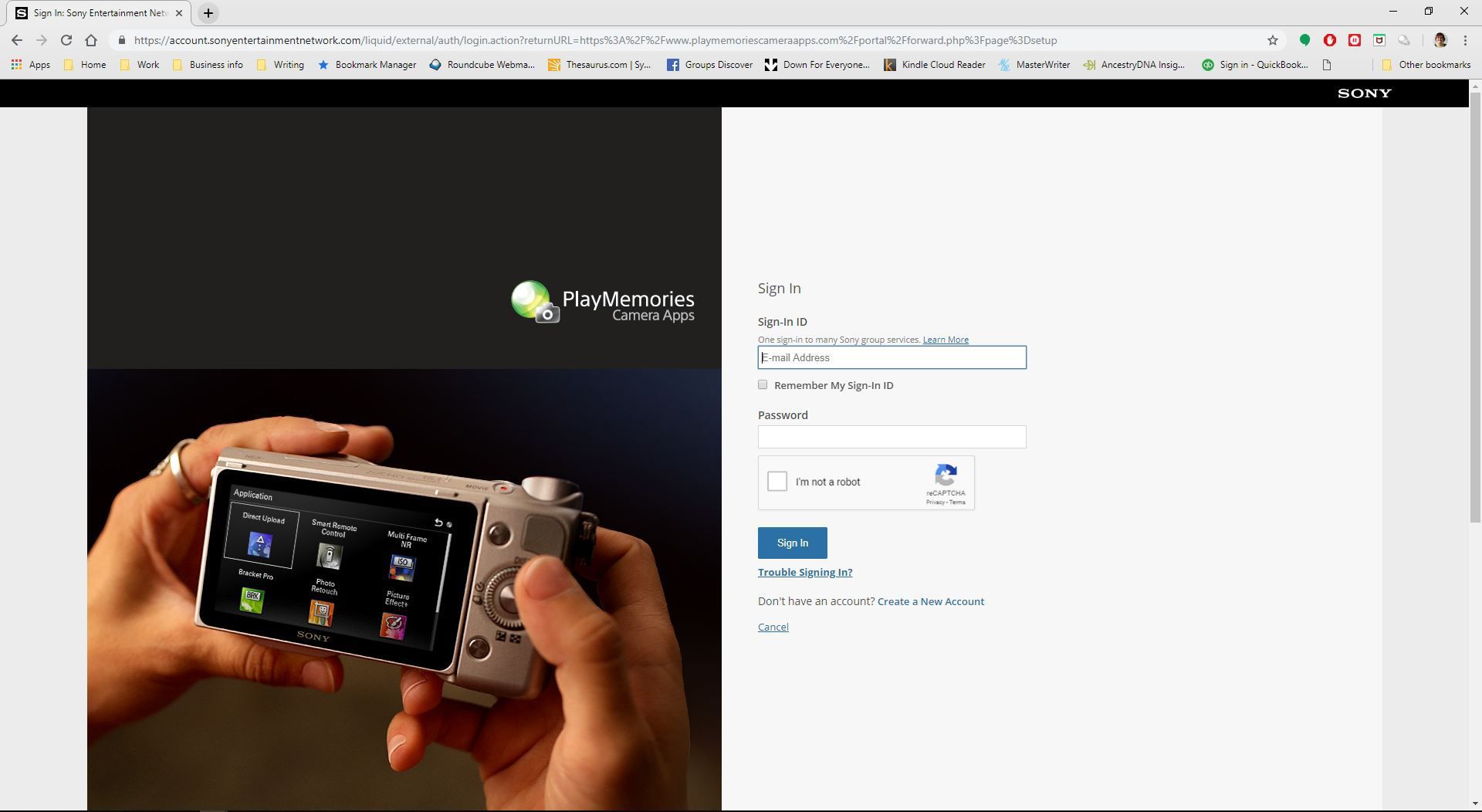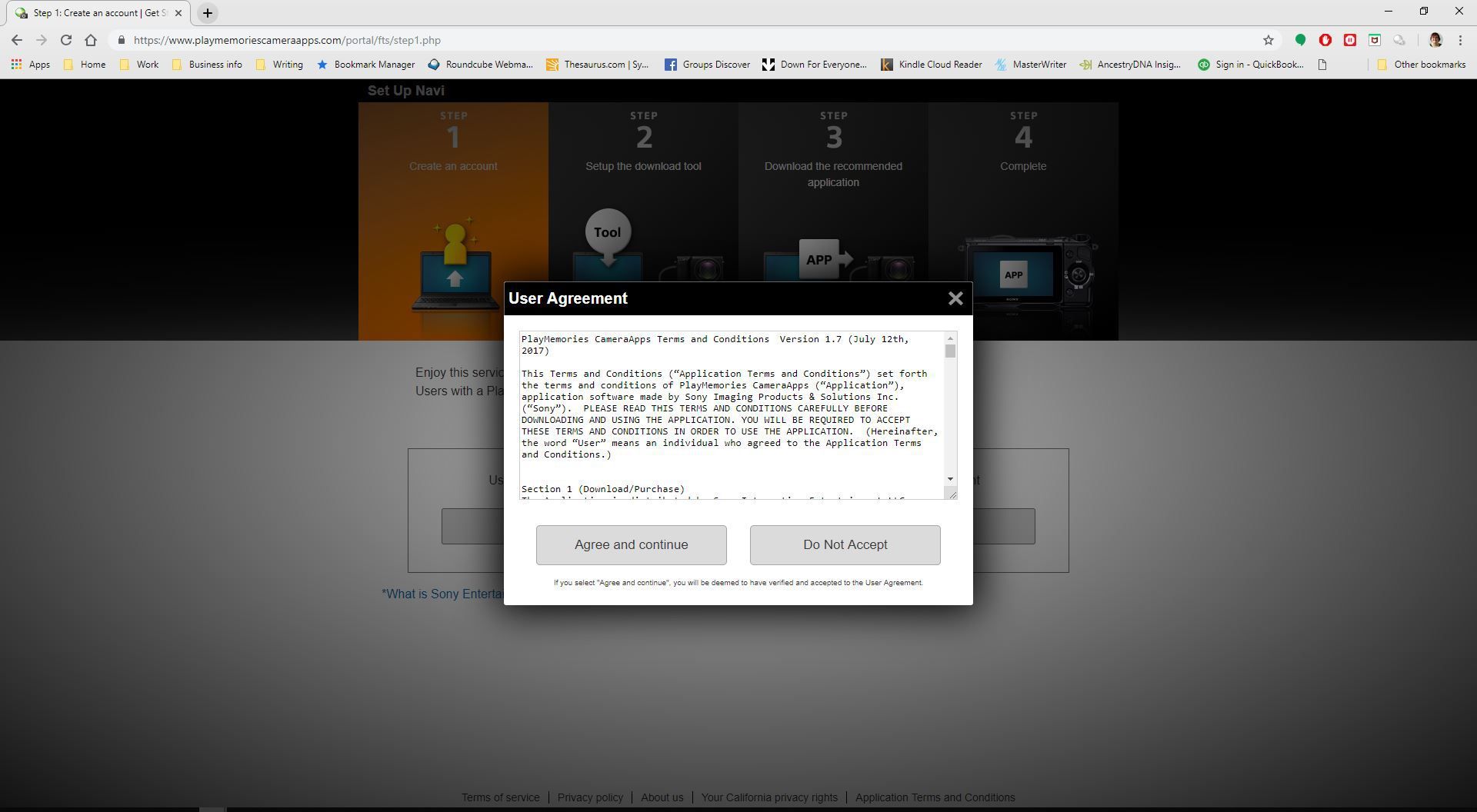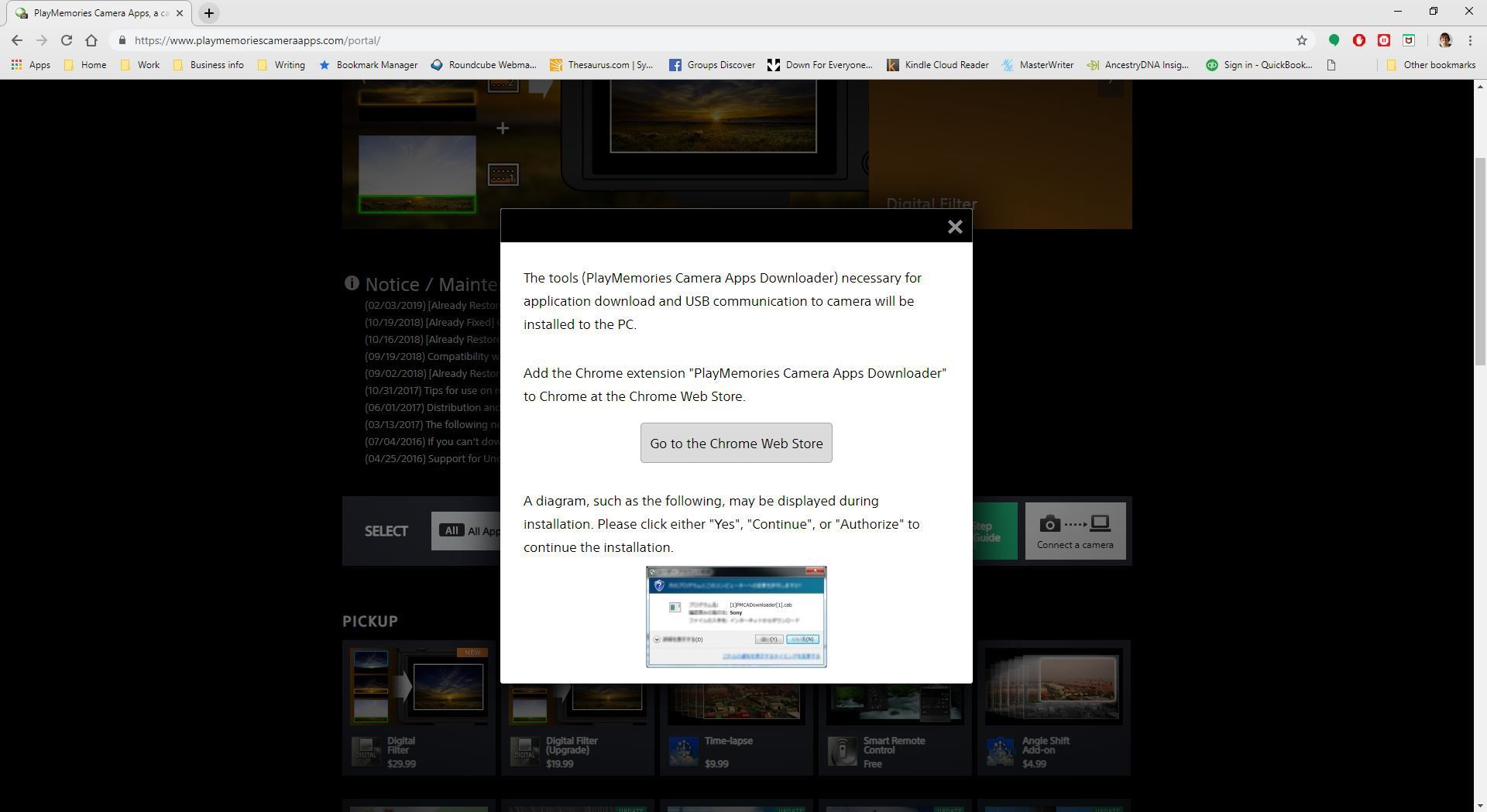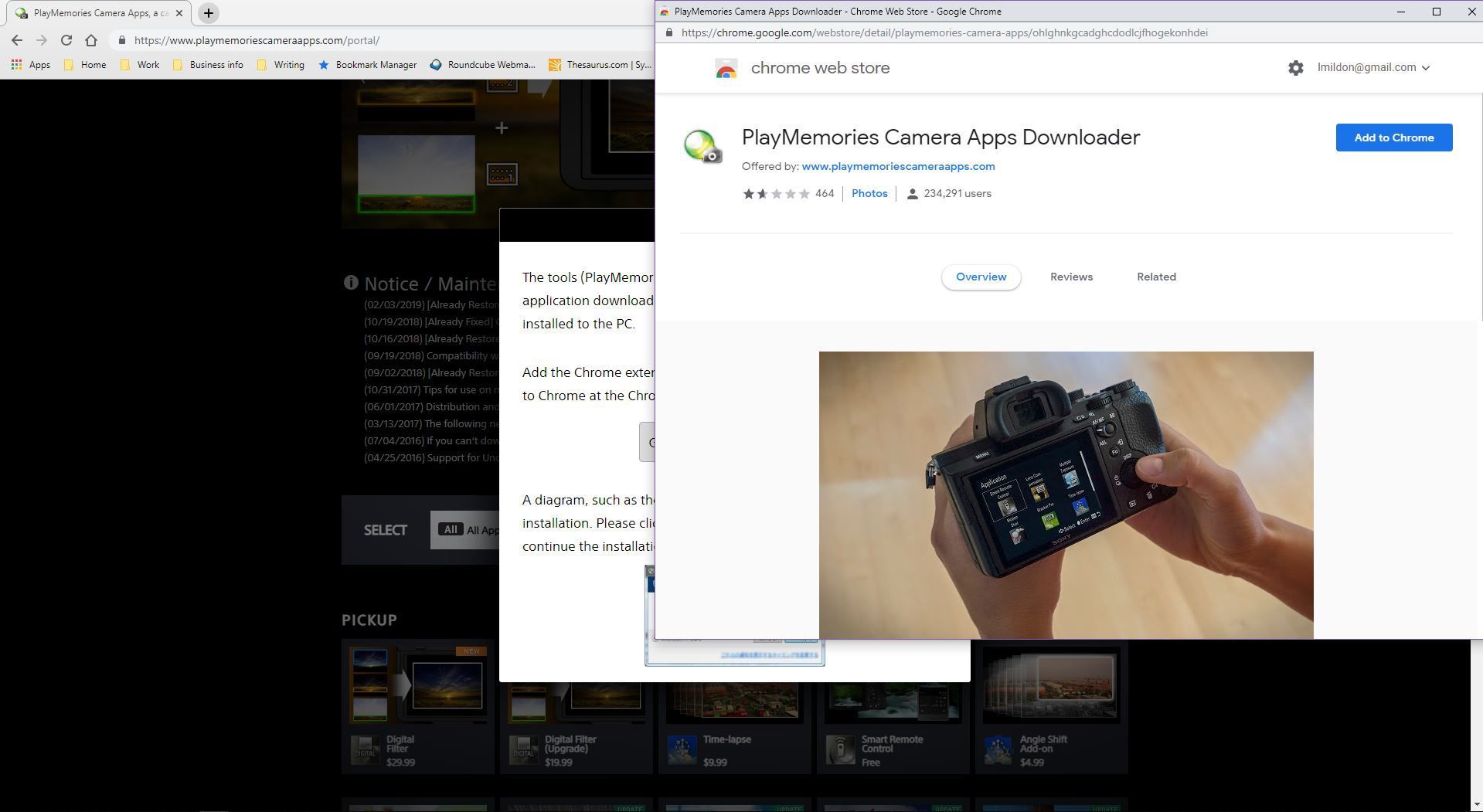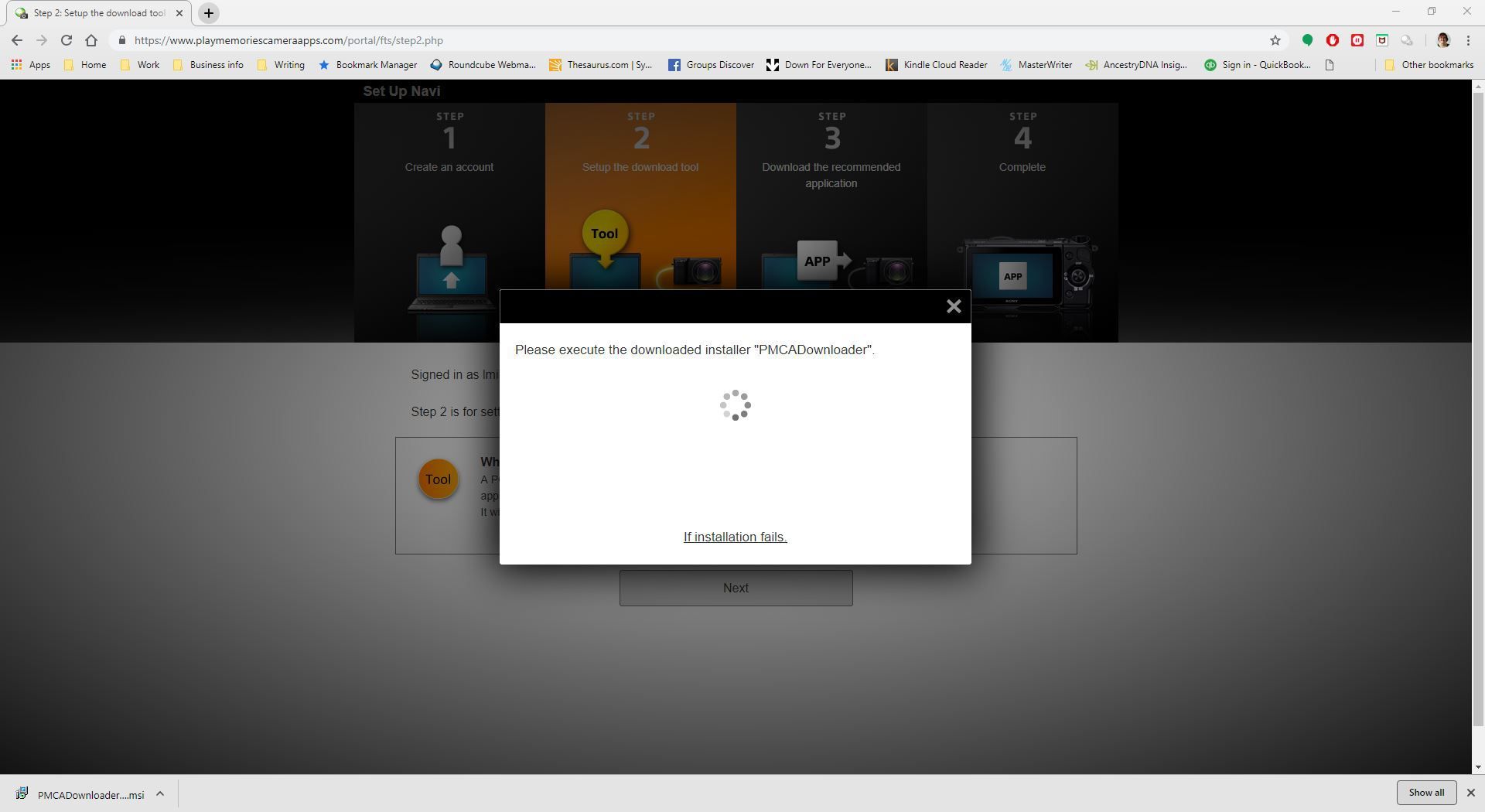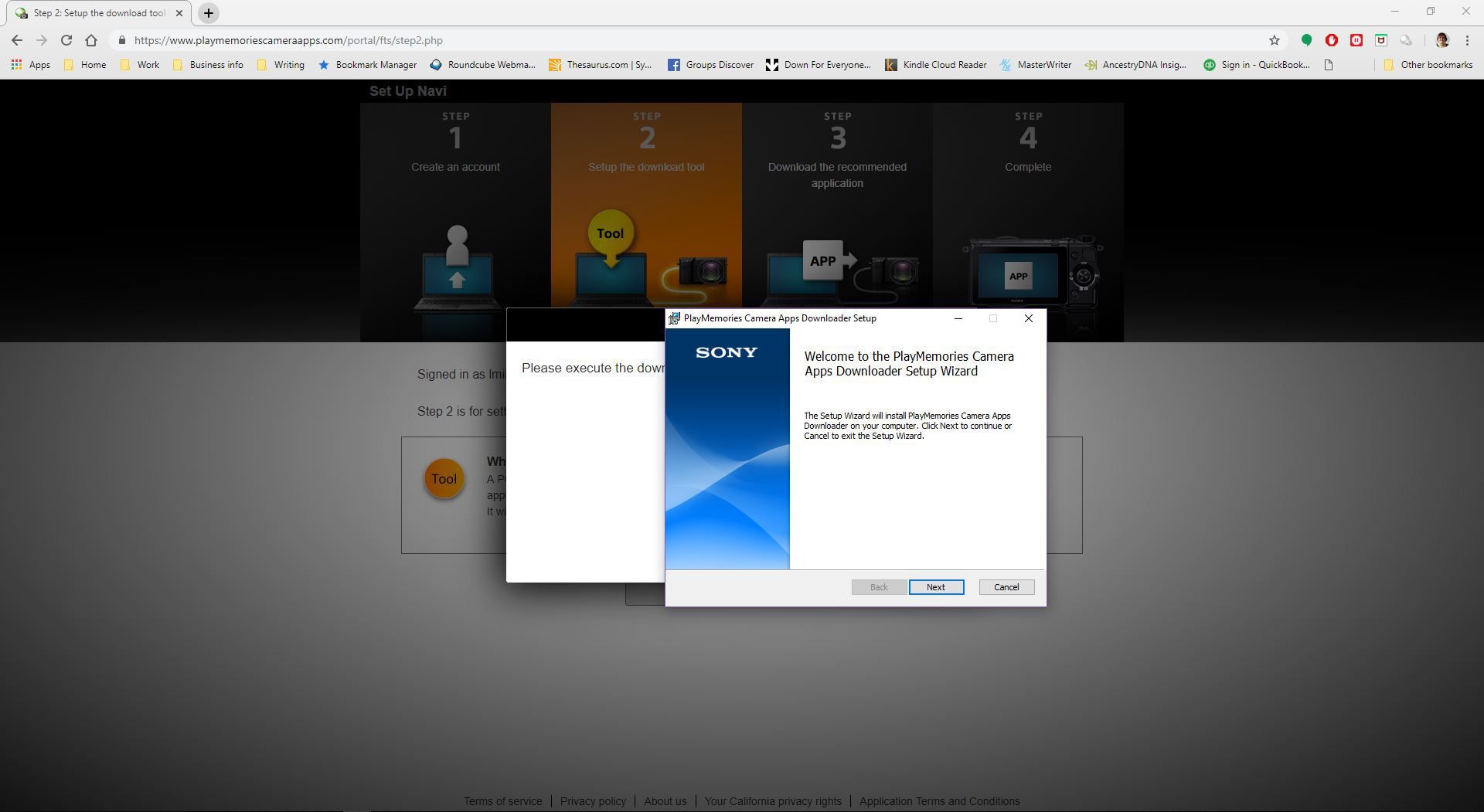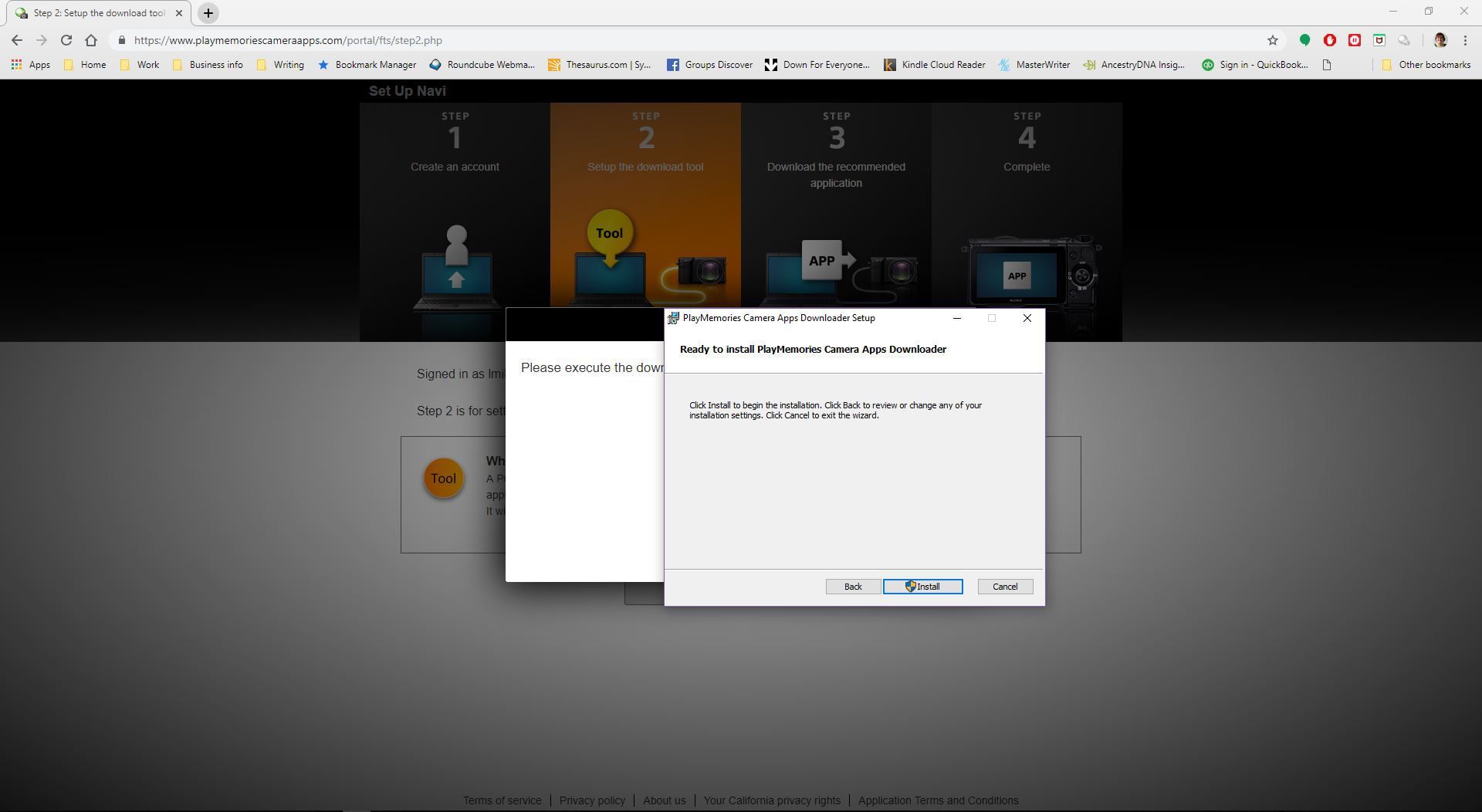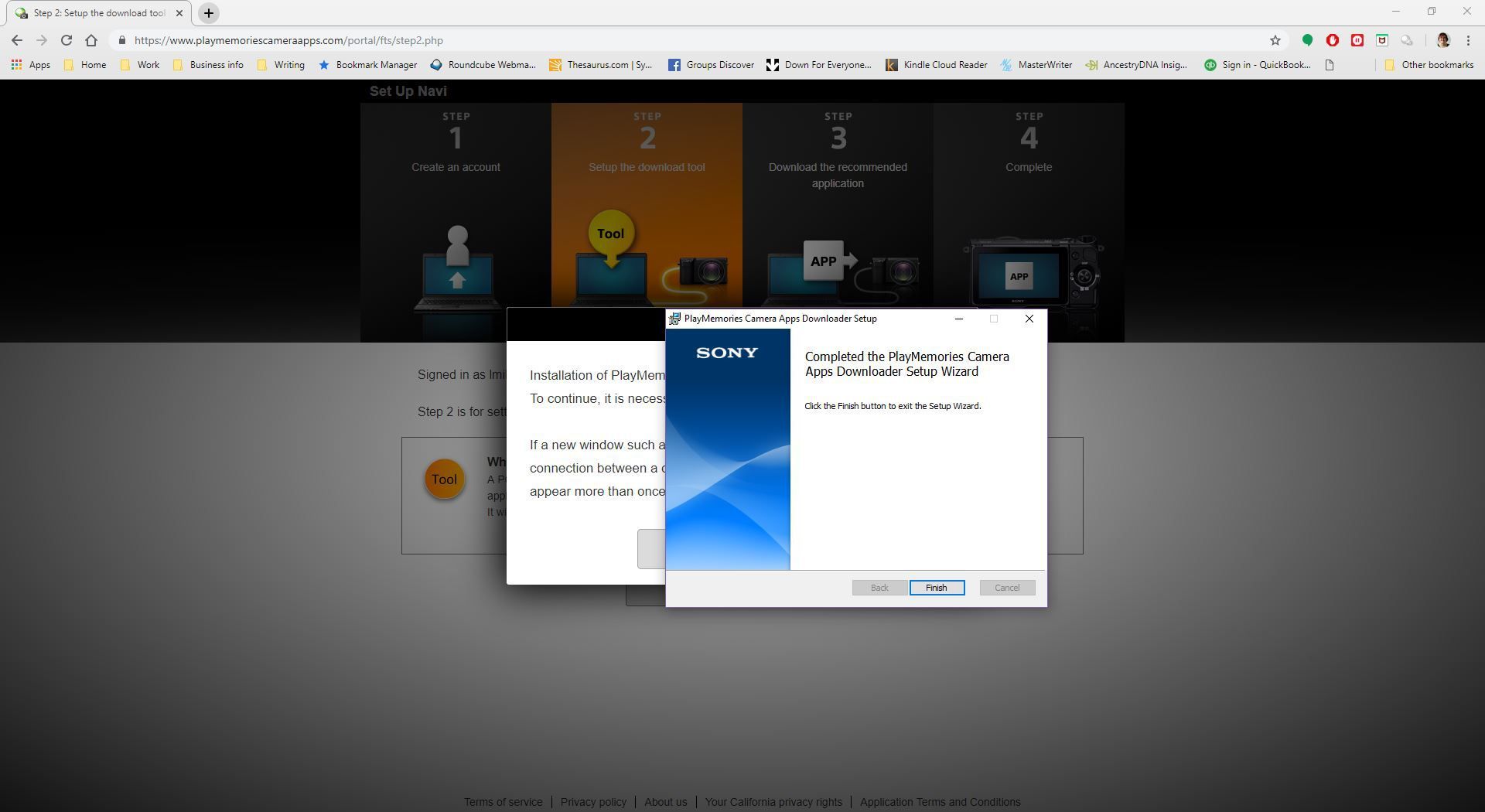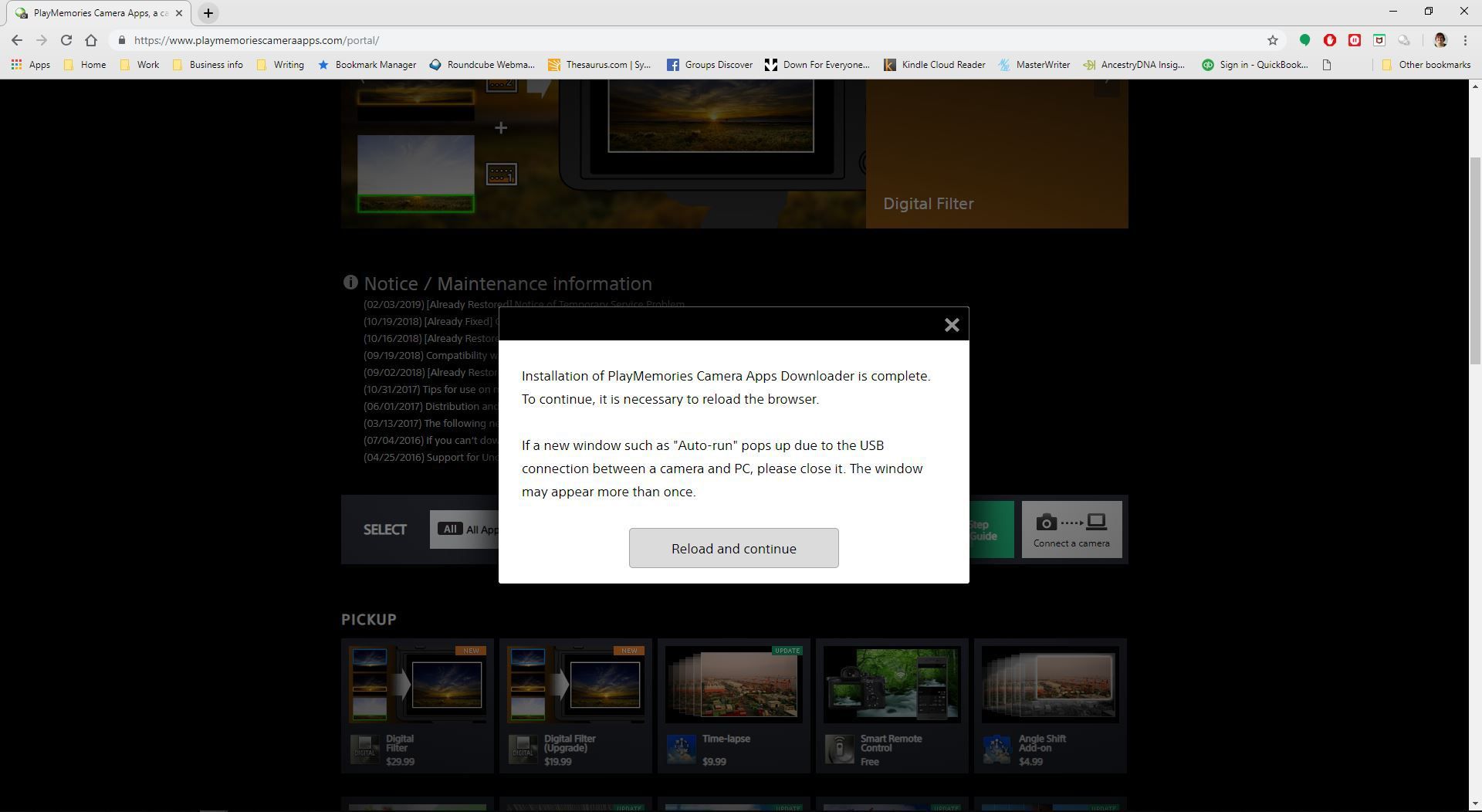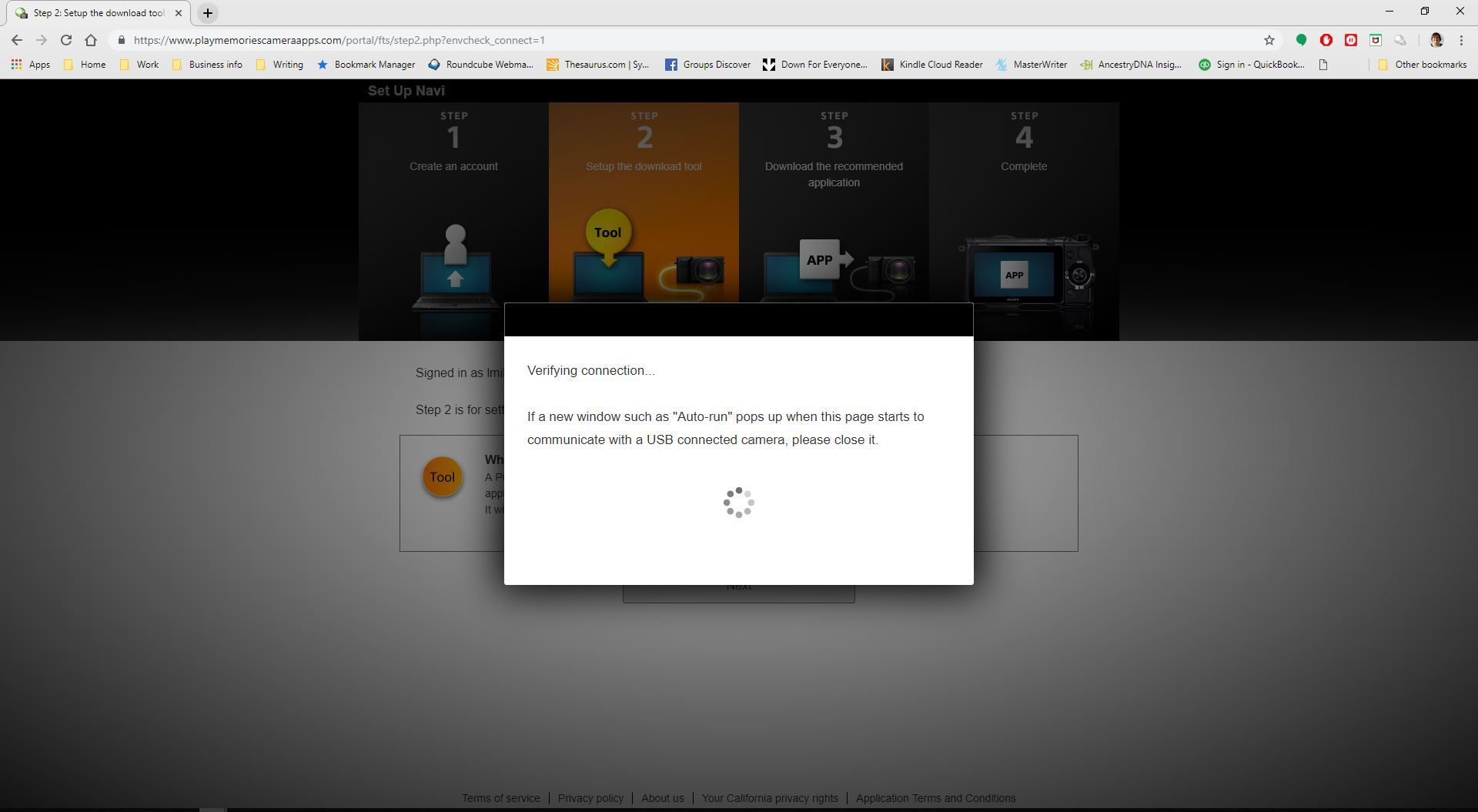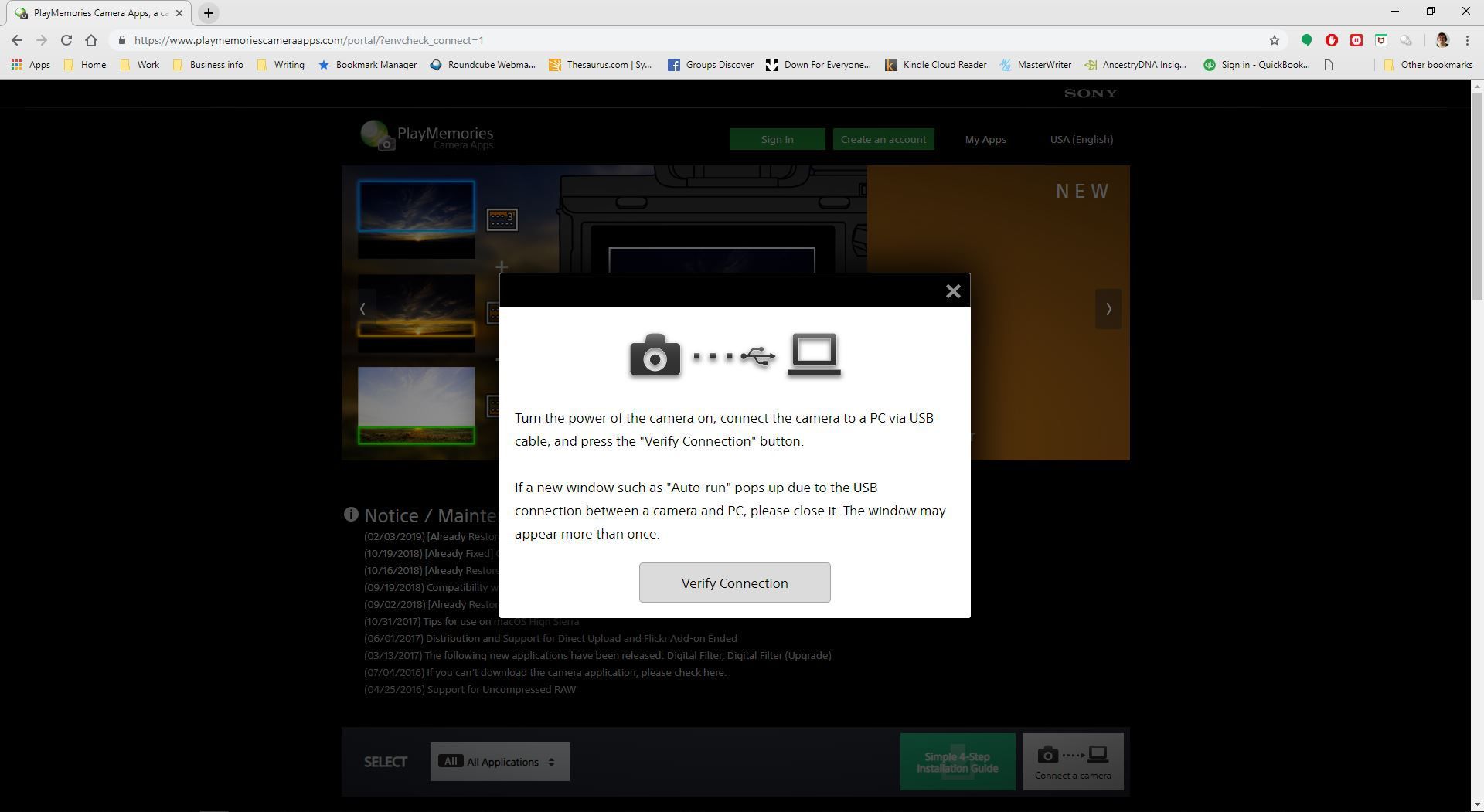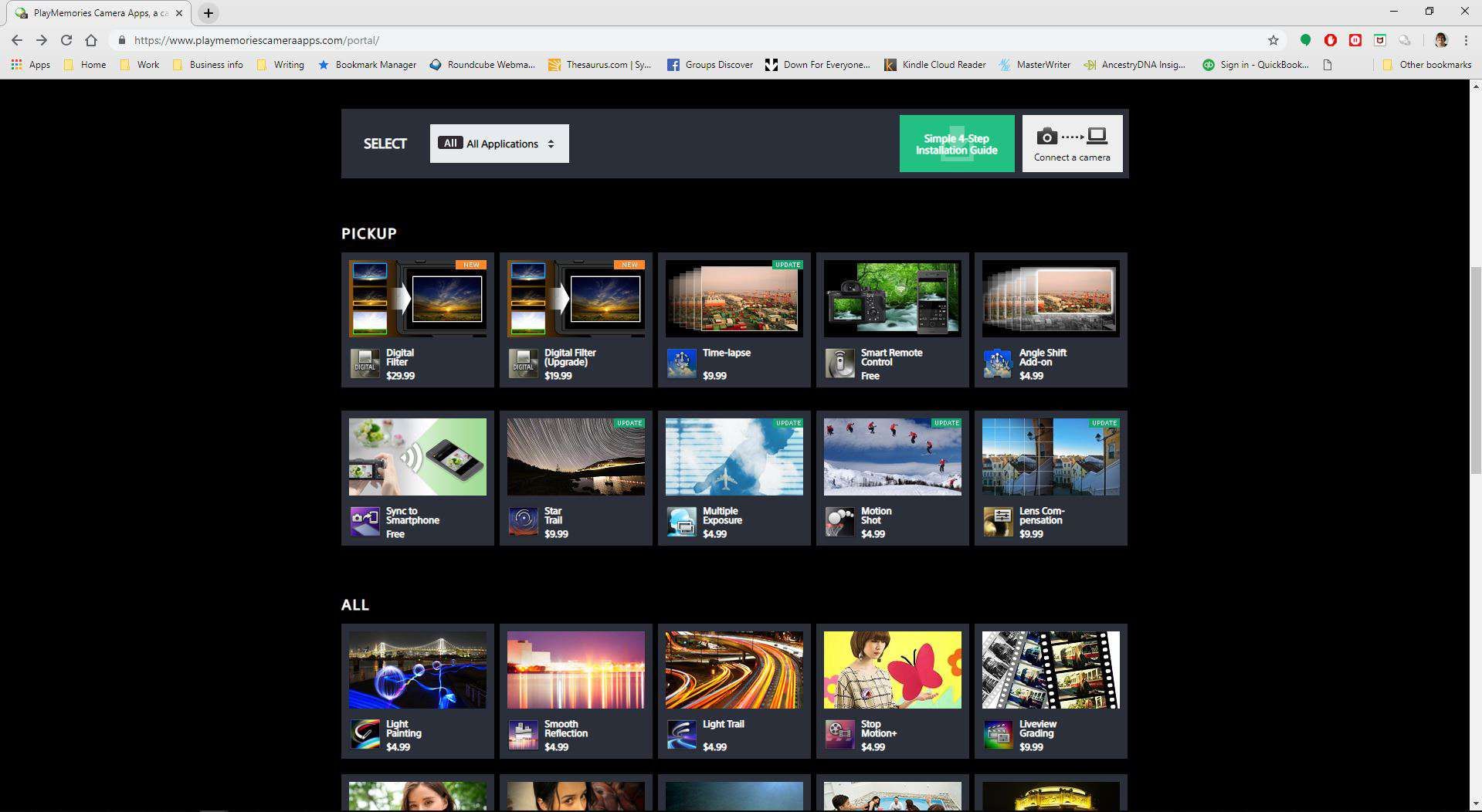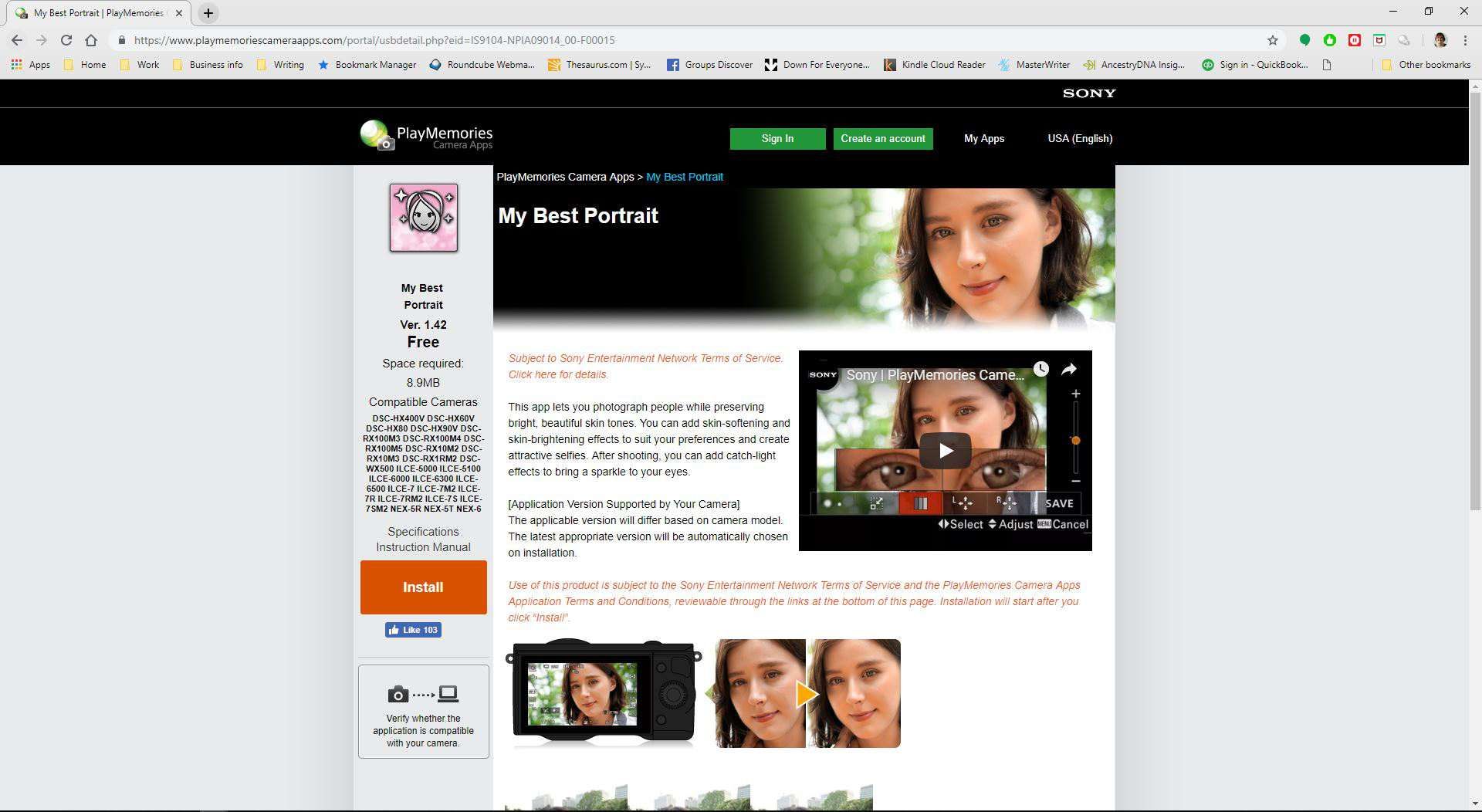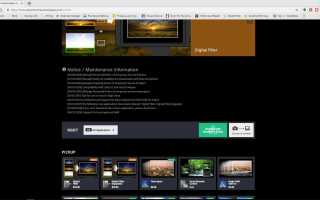Содержание
У вас есть блестящая камера Sony, и вы хотите получить от нее больше, но не знаете, куда обратиться. К счастью, у Sony есть широкий выбор приложений и фильтров, которые можно загрузить на камеру через приложение PlayMemories. Многие из них могут свободно использовать, а некоторые имеют скромный ценник.
Модели камер, поддерживаемые PlayMemories
Если у вас нет ни одной из указанных ниже камер, вы не сможете использовать приложение PlayMemories, хотя Sony иногда добавляет новые модели. Для камер, отличных от Sony, вам необходимо проконсультироваться с производителем вашей камеры относительно сопоставимого продукта.
Поддерживаемые камеры включают в себя:
ILCE-6500, ILCE-6300, ILCE-7SM2, ILCE-7RM2, ILCE-7M2, ILCE-5100, ILCE-7S, ILCE-6000, ILCE-5000, ILCE-7R, ILCE-7, NEX-5T, NEX- 5R, NEX-6, DSC-RX100M5, DSC-RX10M3, DSC-HX80, DSC-RX1RM2, DSC-RX100M4, DSC-RX10M2, DSC-HX90V, DSC-WX500, DSC-RX100M3, DSC-HX400V, DSC-HX400V
Как скачать приложение Sony Camera PlayMemories
Чтобы использовать загрузки, доступные для вашей камеры Sony, перейдите на портал PlayMemories.

Зарегистрируйтесь или войдите в свой аккаунт.

Выбрать Согласитесь и продолжайте на экране пользовательского соглашения.

Далее вам необходимо загрузить Camera Apps Downloader. Выбрать следующий продолжать.

Установка должна происходить в браузере Google Chrome. В противном случае установка не будет выполнена, если вы используете другой браузер.
Выбрать Перейти в Интернет-магазин Chrome скачать приложение загрузчик.

Выбрать Добавить в хром. Вы должны получить уведомление, когда он установлен.

Вторая часть установки будет автоматически загружена. Запустите загрузчик с пометкой PMCADownloader.

Выбрать следующий.

Выбрать устанавливать. Если вас спросят, хотите ли вы установить, выберите да.

Выбрать Конец.

Вам будет предложено перезагрузить браузер. Выбрать Перезагрузить и продолжить.

Загрузчик приложения начнет проверять ваше соединение с камерой.

Если он не обнаружен, вам будет предложено подключить камеру Sony через USB. Сделайте это, затем выберите Проверьте соединение.

После завершения установки вы должны вернуться на портал PlayMemories. В зависимости от вашей модели камеры Sony, вы должны увидеть список приложений и фильтров для установки.

Не все фильтры и приложения можно использовать на всех камерах Sony.
Как скачать приложение или фильтр PlayMemories
Выберите нужный фильтр / приложение.
Выбрать устанавливать или же Перейти к покупке если ваше приложение / фильтр не бесплатны.

Загрузчик приложения может предложить вам проверить соединение еще раз. Убедитесь, что ваша камера подключена к ПК через USB-кабель, затем выберите Проверьте соединение.
Он также попросит проверить соединение, если вы пытаетесь загрузить приложение / фильтр, не предназначенный для вашей камеры.
Установка завершится и на экране вашей камеры отобразится ее завершение.
Как использовать фильтр или приложение на вашей камере Sony
Точные шаги будут варьироваться в зависимости от модели.
Выбрать Меню.
Выбрать заявка, затем перейдите в загруженное приложение или выберите PlayMemories Camera Apps.
Выберите приложение или фильтр и начните использовать его.
Другие версии Sony PlayMemories
У Sony есть различные варианты Sony PlayMemories, включая PlayMemories Home, PlayMemories Mobile и PlayMemories Online.
PlayMemories Home
Что нам нравится
Приложение бесплатно.
Может использоваться с любой камерой.
Доступно как для Windows, так и для Mac OS.
Легко организовать фотографии. Можно легко изменить свойства фотографий и видео.
Что нам не нравится
Инструменты редактирования несколько ограничены.
Трудно контролировать, откуда он импортирует картинки.
PlayMemories Home позволяет вам импортировать ваши фотографии и видео на ваш ПК или Mac, независимо от того, с какой камеры они делали снимки или видео. Это позволяет легко упорядочить все ваши изображения и даже выполнить простейшее редактирование.
Некоторые из основных функций PlayMemories Home — это возможность упорядочивать свои фотографии. Вы можете добавлять метки, сортировать по типу файла, сортировать по используемой камере и даже добавлять оценку к каждой фотографии.
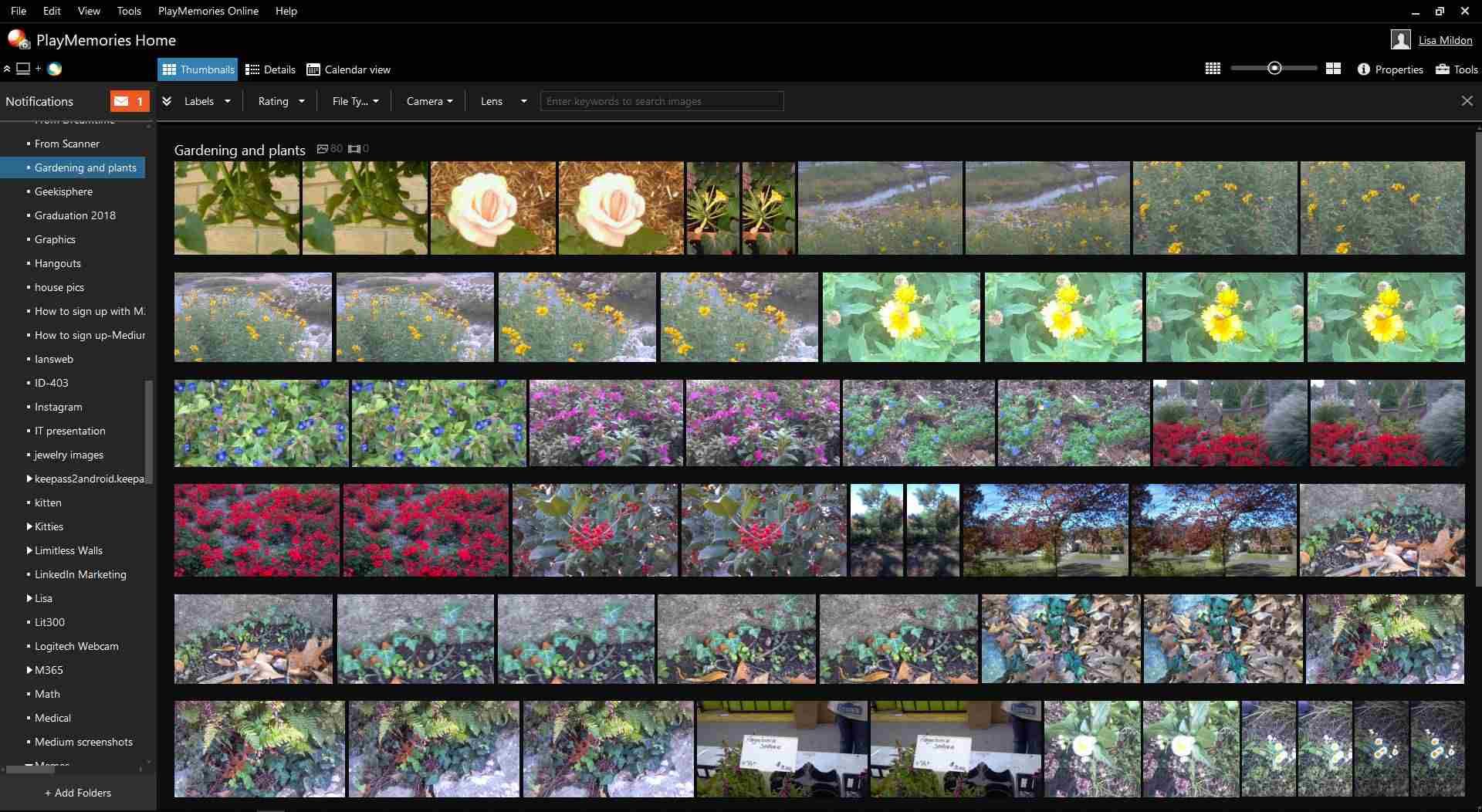
Для редактирования видео PlayMemories допускает некоторые основные обрезки, а также может сохранять отдельные кадры из видео. Если вам нужно всего несколько обрезок начального и конечного кадров, это приложение поможет вам.
Вы можете бесплатно загрузить приложение PlayMemories Home на веб-сайте Sony. Он доступен для Windows и Mac.
PlayMemories Online
Что нам нравится
Можно легко загружать фотографии с вашего ПК, Mac или смартфона.
Кроссплатформенные держат ваши фотографии под рукой, независимо от устройства
Это бесплатно.
Может делиться коллекциями фотографий с друзьями и семьей.
Работает с любым производителем и моделью камеры.
Что нам не нравится
Приходится выбирать каждую фотографию отдельно для загрузки.
Только 5 ГБ онлайн-хранилища.
PlayMemories Online — это облачное фото и видео решение для хранения и организации Sony. Он поставляется со встроенной версией Home. Доступны как версии для Android, так и для iOS, но важно отметить, что версия iOS называется «Облако фотографий от Sony: PlayMemories Online».
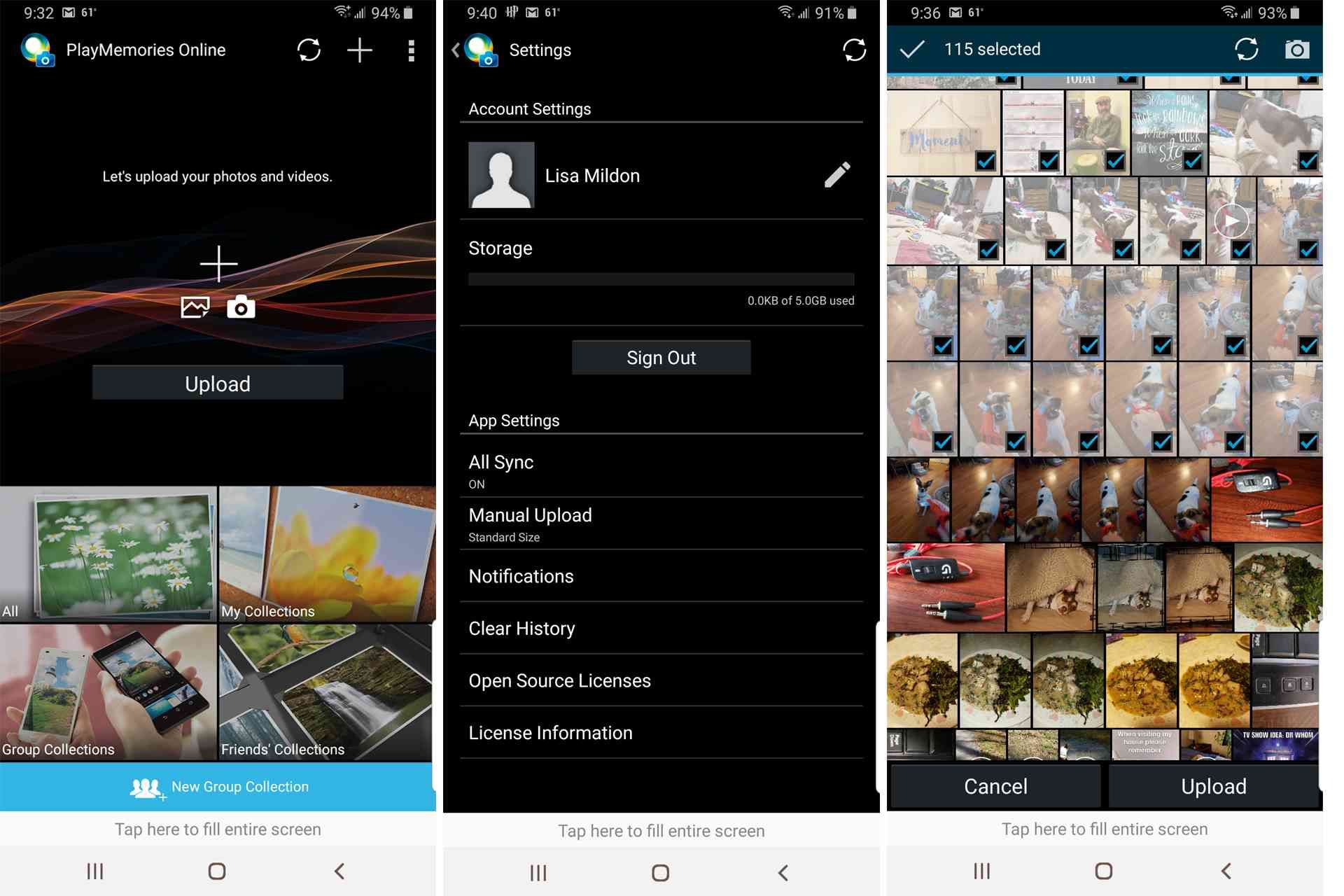
Версия для Android просто называется PlayMemories Online и работает аналогично версии для iOS. Просто нажмите, какие фотографии вы хотите загрузить. Затем вы можете войти на веб-сайт PlayMemories Online или на любое другое устройство, на котором есть приложение, чтобы увидеть свою коллекцию фото и видео.
PlayMemories Mobile
Что нам нравится
Может удаленно управлять вашей камерой с вашего телефона.
Простой в использовании интерфейс.
Что нам не нравится
Работает только на камерах Sony.
Камеры должны иметь Wi-Fi для работы с приложением.
Последние несколько версий приложения были с ошибками.
PlayMemories Mobile для Android и iOS может звучать как расширение онлайн-версии, но это совершенно другое животное. Если у вас есть камера Sony, это удобное приложение позволяет вам управлять камерой прямо со смартфона. Для тех, кто любит принимать участие в действии, это приложение позволяет легко делать фотографии с собой на снимке.